Элемент процесса [Изменить права доступа]
Если в ходе процесса необходимо добавить или удалить права доступа пользователей к записям в объектах системы, используйте элемент [Изменить права доступа].
Например, необходимо ограничить права доступа пользователям системы к контрагентам категории VIP.
Настройка элемента [Изменить права доступа]
Параметры изменения прав доступа задаются на странице настройки элемента (Рис. 26).
Рис. 26 — Страница настройки элемента [Изменить права доступа]
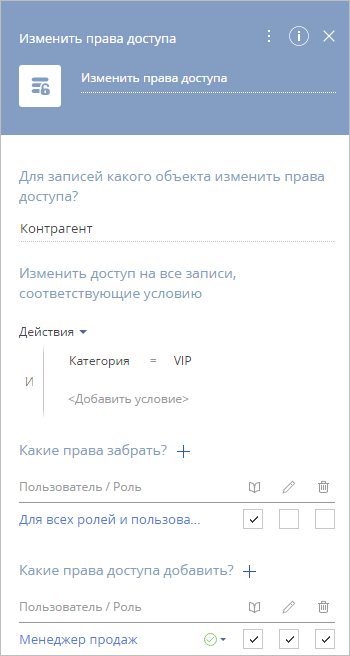
В верхней части страницы настройки элемента введите подпись элемента. Указанное значение отобразится на диаграмме процесса.
В поле [Для записей какого объекта изменить права доступа?] выберите объект системы, для записей которого необходимо изменить права доступа. В нашем примере это объект “Контрагент”.
Укажите условия для записей, на которые необходимо изменить права доступа пользователям системы. В нашем примере права доступа будут изменяться на страницы контрагентов категории “VIP”.
Удаление прав доступа
Права доступа могут быть удалены для всех пользователей, определенной роли пользователей, конкретного пользователя системы, а также для нескольких пользователей, выбранных при помощи фильтра.
Чтобы выбрать пользователей, которым необходимо удалить права доступа, нажмите на кнопку  (Рис. 27).
(Рис. 27).
Рис. 27 — Выбор пользователей, которым необходимо удалить права доступа к записи
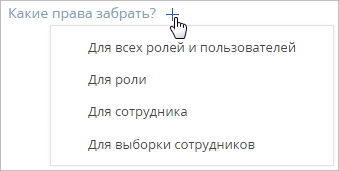
[Для всех ролей и пользователей] — удаление прав доступа на указанные операции для всех пользователей и ролей.
[Для роли] — удаление прав доступа для выбранного элемента организационной структуры.
[Для сотрудника] — удаление прав доступа для выбранного пользователя.
[Для выборки сотрудников] — удаление прав доступа для всех пользователей, которые соответствуют условиям фильтра.
Далее выберите операции, права доступа на которые необходимо удалить (Рис. 28).
Рис. 28 — Удаление прав доступа на операции
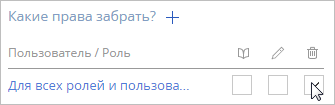
Добавление прав доступа
Выберите пользователей или роли, права которым на выполнение операций необходимо добавить:
[Для роли] — добавление прав доступа для выбранного элемента организационной структуры.
[Для сотрудника] — добавление прав доступа для выбранного пользователя.
[Для выборки сотрудников] — добавление прав доступа для всех пользователей, которые соответствуют условиям фильтра.
Выберите уровень доступа на операции, который будет установлен при выполнении действия:
[Дать доступ] — пользователи получат право на выполнение операции.
[Дать доступ с правом делегирования] — пользователи получат право на выполнение операции и право на предоставление доступа на операцию другим пользователям.
Для выбора уровня доступа нажмите на кнопку  (Рис. 29).
(Рис. 29).
Рис. 29 — Установка уровня доступа на операции
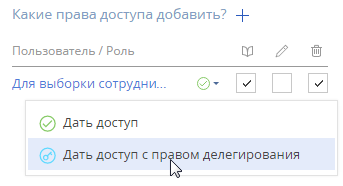
На заметку
В расширенном режиме страница настройки содержит полный перечень параметров элемента, включая связи с другими сущностями системы и технические параметры. Рекомендуем использовать расширенный режим для настройки параметров элемента разработчиком. Для пользовательских настроек используйте стандартный режим страницы настройки элемента.
Смотрите далее
•Элемент процесса [Отправить email]
•Элемент процесса [Задание-сценарий]






